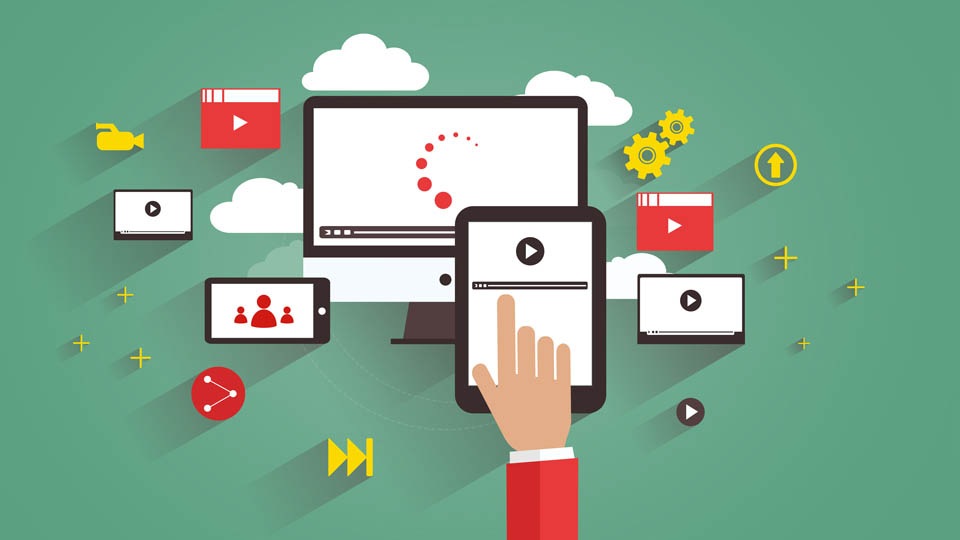Webdarstellung vergrößern – der Zoom. So geht’s.
Nicht jede Webseite ist grundsätzlich so eingestellt, dass speziell für Sie die richtige Größe voreingestellt ist. Deswegen gibt es in Ihrem Web-Browser eine sehr schöne Möglichkeit, die Darstellung verschiedener Webinhalte und Webseiten entsprechend anzupassen – zu vergrößern, oder eben zu verkleinern.
Kein Plugin notwendig. Browser-Onboard-Lösung
Dazu ist auch kein Plugin notwendig. Es handelt sich um eine ganz normale Browserfunktion. Wir möchten Ihnen in diesem Beitrag gern zeigen, wie Sie die Zoom-Einstellungen in Ihrem Browser Google Chrome oder Firefox anpassen können.
Der Kurztipp
Auf der anderen Seite zeigen wir Ihnen gern, welchen Trick Sie nutzen können, um in jedem beliebigen Browser die Größeneinstellungen bzw. die Ansicht und Darstellung der Webinhalte zu ändern:
Google-Chrome Zoom: Webseite vergrößern
Die Vorgehensweise bei Google-Chrome ist denkbar einfach. Klicken Sie auf die drei senkrechten Punkte (Einstellungen) im rechten Bereich des Browsers. Wählen Sie nun „Zoom“ und definieren Sie den gewünschten Prozentsatz, mit welchem Sie die aktuellen Inhalte vergrößern möchten.
Alternativ können Sie die Taste „Strg“ (Steuerung) auf Ihrer Tastatur gedrückt halt und mit der Maus hoch oder runterscrollen, um die Darstellung zu vergrößern oder zu verkleinern.
Firefox Zoom: Webseiten größer anzeigen
Wenn Sie einzelne Internetseiten größer anzeigen lassen möchten, so können Sie das ganz bequem über Ihren Browser tun. Folgende Vorgehensweise ist relevant für Mozilla Firefox und funktioniert bei allen aktuelleren Versionen:
- Klicken Sie in der oberen Menüleiste auf “Ansicht”
- Klicken Sie dort auf die Schaltfläche “Zoom”
- Wählen Sie “Vergrößern” oder alternativ “Verkleinern”
Vordefnierte Größen und Standardeinstellung
In vordefinierten Größenschritten wird die Darstellung sämtlicher Inhalte, die Sie mit Ihrem Browser aufrufen, vergrößert oder verkleinert. Alternativ können Sie auch hier die Strg-Taste festhalten und gleichzeitig mit der Maus nach oben bzw. nach unten scrollen. Auf diese Weise können Sie live steuern, in welcher Größe einzelne Webseiten angezeigt werden sollen. Bedenken Sie aber, dass die Einstellungen gespeichert werden. Wenn Sie die Webseite ein weiteres Mal besuchen, so ist nach wie vor die von Ihnen gesetzte Größe voreingestellt. Klicken Sie (zum Beispiel im Firefox) auf Ansicht und wählen unter Zoom die Option Normal, so haben Sie die Standardeinstellungen und die korrekte Größe wiederhergestellt.
Strg-Tipp
Übrigens: Die Kombination Strg und rauf- bzw. runterscrollen funktioniert nicht nur in Ihrem Browser, sondern zum Beispiel auch auf Ihrer Windows-Oberfläche.